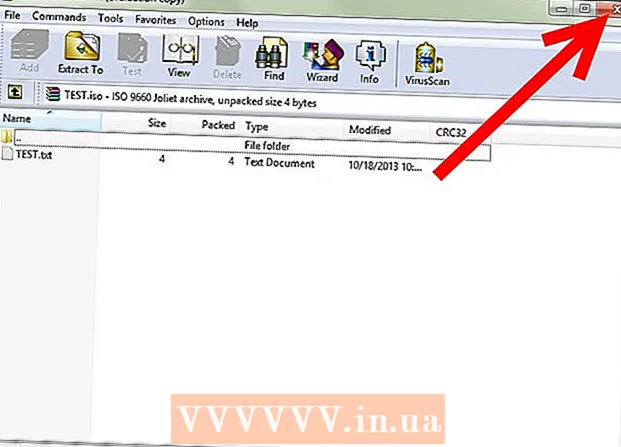Avtor:
John Stephens
Datum Ustvarjanja:
2 Januar 2021
Datum Posodobitve:
1 Julij. 2024

Vsebina
Operacijski sistem Linux ponuja veliko preprostih načinov za pomoč uporabnikom pri nameščanju novih programov, na primer prek programskega centra Ubuntu in upravitelja paketov Synaptic. Vendar je treba nekatere programe še vedno namestiti iz ukazne konzole. Ta članek vam bo pokazal, kako namestite programe iz datoteke INSTALL.sh z uporabo ukazne vrstice.
Koraki
Prenesite programsko opremo, ki jo želite prenesti. Bistvene datoteke so običajno stisnjene v datoteke .tar, .tgz ali .zip.

Izvlecite datoteko ".tar" ali ".zip" (po potrebi). Če je programska oprema, ki ste jo prenesli, v obliki arhivske datoteke, kot je ".tar", ".tgz" ali ".zip", boste morali izvesti postopek ekstrakcije, da dobite datoteko .sh. Če je prenesena datoteka v obliki .sh, preskočite ta korak. Za ekstrahiranje arhiva uporabite enega od naslednjih načinov:- Z desno miškino tipko kliknite preneseni arhiv in izberite Izvleček tukaj (Izvleček tukaj) (prikazana vsebina se lahko razlikuje glede na različico Linuxa).
- Če uporabljate terminal, uporabite ukaz "cd ~ / pot", da greste v imenik, v katerem je arhiv. Zamenjajte" pot "s potjo do imenika (npr." cd ~ / Downloads ").
- Za odpakiranje datotek ".tar" ali ".tar.gz" s pomočjo terminala uporabite "tar -xvf ime datoteke.tar"in pritisnite"Enter". Ime datoteke" zamenjajte z imenom datoteke (na primer "tar -xvf jdk-14.0.2_linux-x64_bin.tar.gz")
- Če želite datoteko ".zip" izvleči iz terminala, uporabite ukaz "razpakirajte ime datoteke.zip"in pritisnite"Enter". Ime datoteke" nadomestite z imenom datoteke zip (na primer "unzip Minecraft.zip").

Poiščite posodo datoteka ".sh". Če želite to narediti, morate dvoklikniti razpakirano mapo in iskati, v katerem imeniku je datoteka install.sh.
Odprite okno terminala. Terminalni program ima črno ikono na namizju z besedilnim kazalcem. Kliknite to ikono v dok ali meniju Applications, da odprete terminalski program.- Najhitreje to storite v večini upraviteljev oken s pritiskom naCtr + Alt + T"na tipkovnici.
Odprite pot do razpakirane mape. Uvozi "cd ~ /"in sledi pot do datoteke" .sh ", nato pritisnite"Enter". Za ločevanje map uporabite poševnico (/). Če je datoteka na primer shranjena v mapi Prenosi, vnesite" cd ~ / Downloads / jdk-14.0.2_linux-x64_bin / bin " in pritisnite Enter.
- Če želite preveriti, ali je mapa odprta, vnesite "ls -a"na ukazni konzoli in pritisnite"Enter"Morali bi videti podobne sezname datotek in map.
Uvozi chmod + x install.sh in pritisnite ↵ Enter. Če ima namestitvena datoteka drugačno ime, potrebujete ″ install.sh ″ z natančnim imenom datoteke. To je dejanje, ki omogoča izvedljivo datoteko namestitvene datoteke. Po tem ukazu ni prikazano nobeno potrditveno sporočilo.
- Če sporočila o napaki ne vidite, pomeni, da je izvirna datoteka izvedljiva.
- To lahko storite tudi zunaj terminala. Postopek bo drugačen, odvisno od distribucije Linuxa. Če želite to narediti v Ubuntuju, z desno miškino tipko kliknite datoteko ".sh" in izberite Lastnosti (Lastnosti). Kliknite kartico Dovoljenja (Dovoljenja za dostop) in potrdite polje »Dovoli izvajanje datoteke kot programa«.
Uvozi bash install.sh in pritisnite ↵ Enter. Če ima datoteka drugačno ime, boste "install.sh" zamenjali s pravilnim imenom datoteke. Na primer, če želite namestiti Netbeans, vnesite "bash netbeans-8.2-linux.sh"in pritisnite"Enter’.
- Uporabite lahko nekatere druge ukaze, kot je "sh install.sh"ali"./install.sh"Če ime datoteke ni" install.sh ", ga zamenjajte s pravilnim imenom datoteke in pritisnite"Enter". Uporabite enega od zgornjih ukazov in pritisnite"Enter’.
Vnesite geslo za dostop do računalnika in pritisnite ↵ Enter. Namestitev aplikacije bo izvedena takoj po tem dejanju.
Za dokončanje namestitve sledite navodilom na zaslonu. Glede na aplikacijo morate za dokončanje namestitve vnesti dodatne podatke.
- Če želite odstraniti določeno programsko opremo s pomočjo terminala, morate vnesti ukaz "dpkg -list"odpreti seznam nameščenih programov v operacijskem sistemu Linux. Poiščite program, ki ga želite odstraniti, in vnesite ukaz"sudo apt-get -purge odstrani "in pritisnite"Enter"Vnesite geslo in pritisnite"Enter"Ostalo je slediti potrebnim navodilom za odstranitev programa.